
といった悩みにお答えします。
本記事の内容
- STEPNアプリのインストール手順【5ステップ】
- STEPNアプリのインストール手順でよくある質問
本記事の信頼性
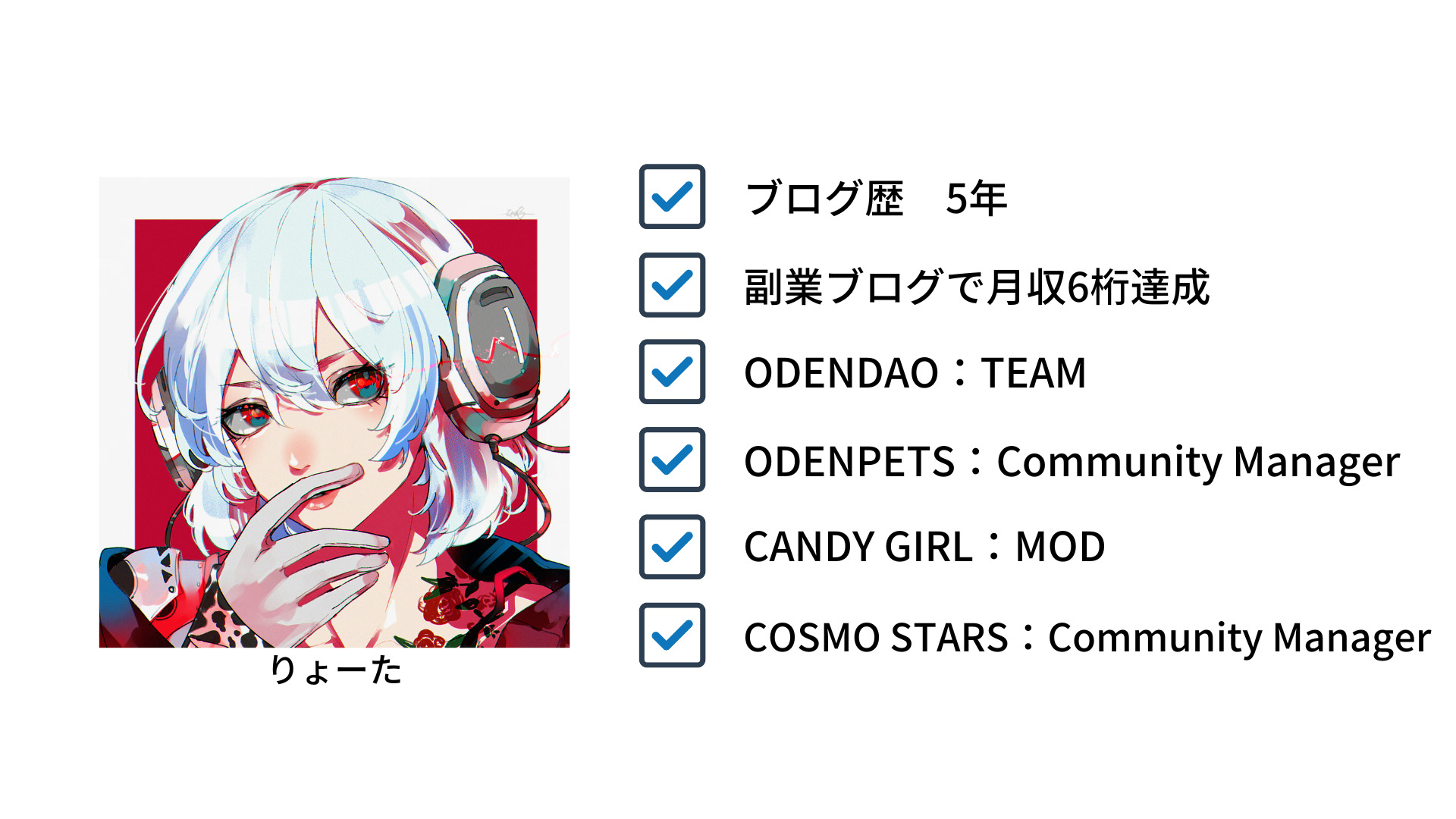
りょーた(@ryotablogger)
STEPNアプリをインストールするには、アクティベーションコードが必要となります。
とはいえ、「STEPNアプリのインストールってどうすればいいの?」「アクティベーションコードの取得方法を教えてほしい!」と思っている方は多いのではないでしょうか?
今回は、STEPNアプリのインストール手順について解説していきます。
STEPNは完全招待制で、アクティベーションコードが必要となりますが、アクティベーションコードの取得方法についても詳しく解説しているので、本記事を見ながらインストールしてみてください。

STEPNアプリのインストール手順【5ステップ】

STEPNアプリのインストール手順は、以下の通りです。
- STEPNアプリをダウンロードする
- アクティベーションコードを取得する
- アカウントを作成する
- ウォレットを作成する
- 速度を計測する
1つずつ解説していきます。
手順①:STEPNアプリをダウンロードする
まずは、STEPNアプリをダウンロードしていきます。
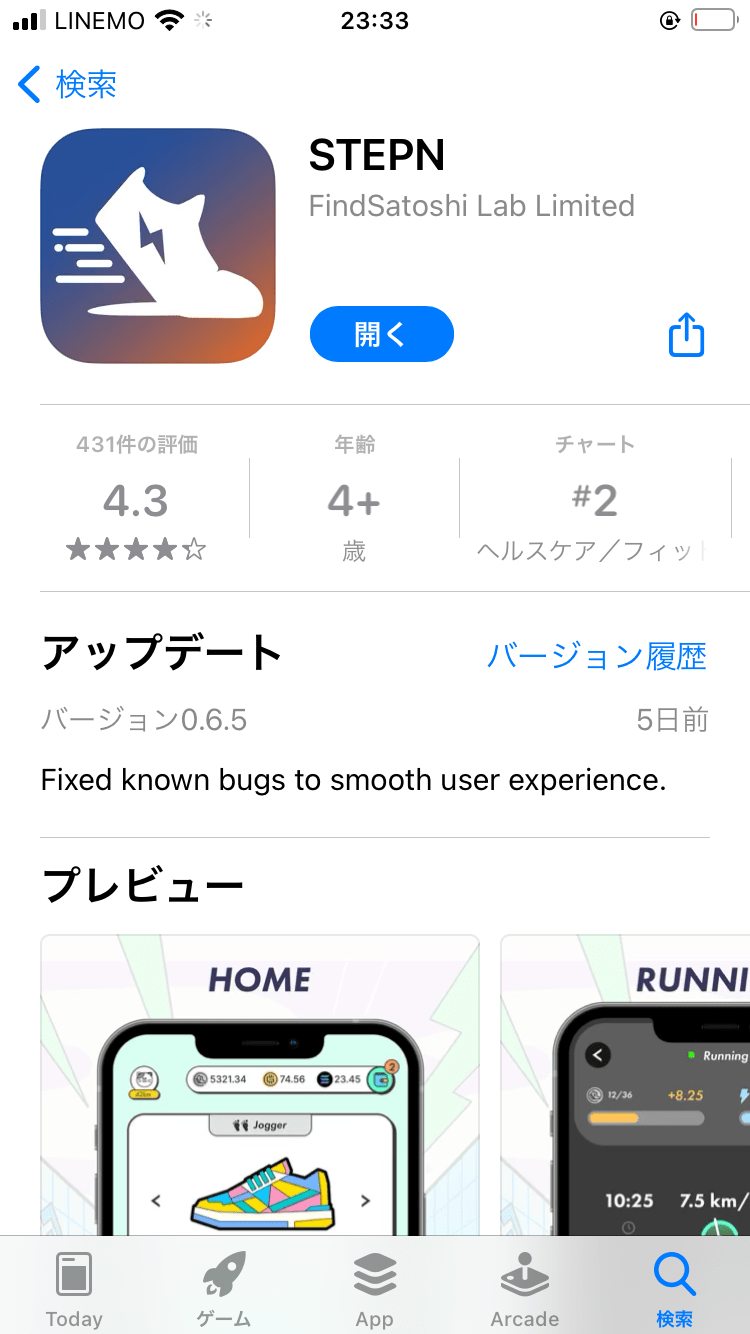
STEPNのアプリは、以下の公式リンクからインストールすることができます。
手順②:アクティベーションコードを取得する
続いては、アクティベーションコードを取得していきます。
注意ポイント
STEPNは完全招待制のため、アクティベーションコードが必要となります。
【アクティベーションコード】
63053285(5/30)
※先着ですので使用された場合はご了承ください。
アクティベーションコードを取得するには、「Discord」が必要となるので、まだインストールしていない方はインストールして、電話番号認証まで終わらせておきましょう。
まずは、以下のリンクからSTEPNのディスコードにアクセスしてください。
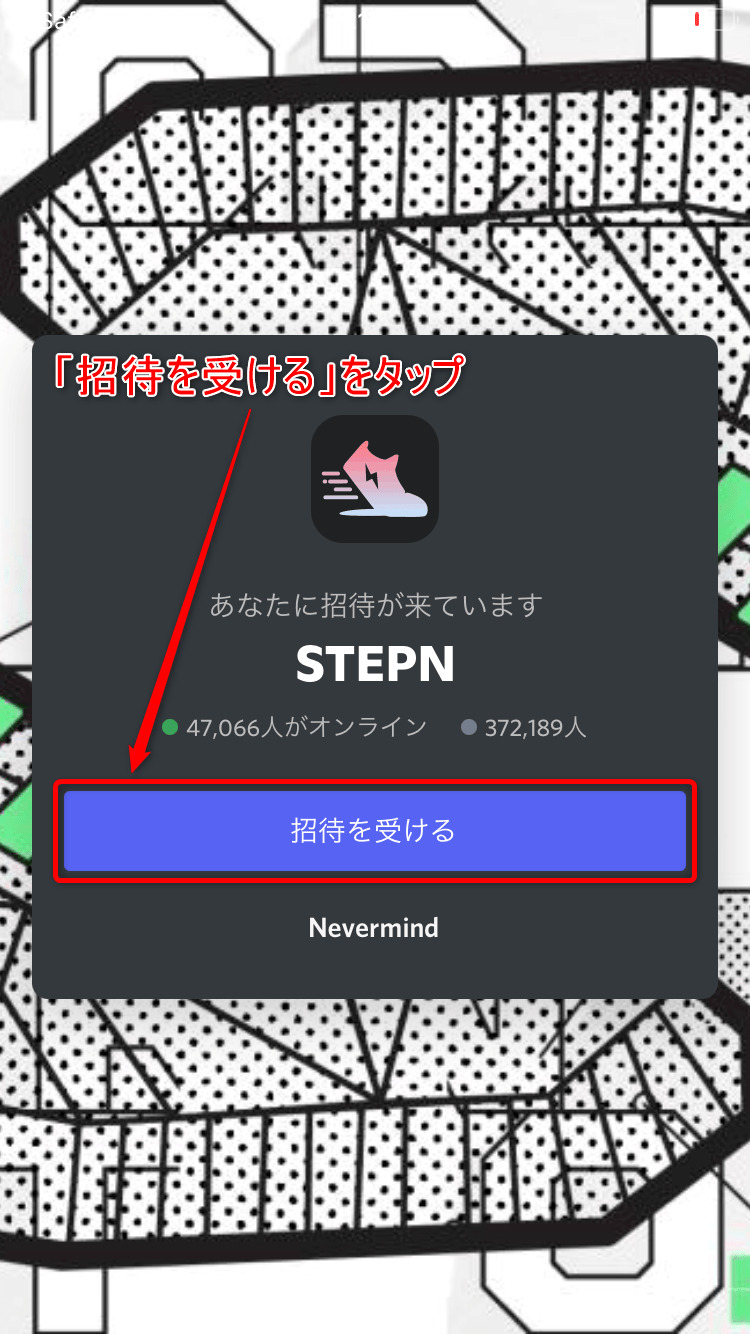
ディスコードにアクセスすると、上記の画面が表示されるので、「招待を受ける」をタップ。
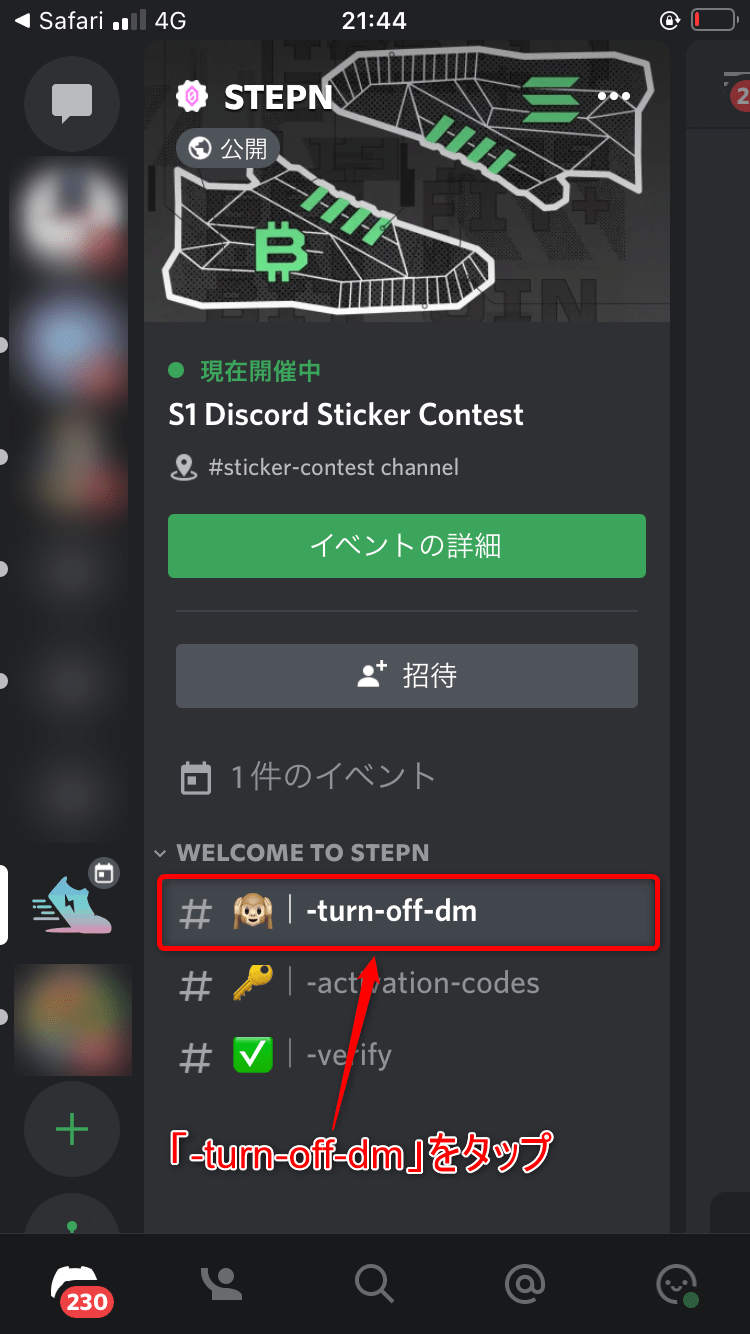
すると、ディスコードが立ち上がり、STEPNのサーバーにアクセスされるので、「-turn-off-dm」をタップしましょう。
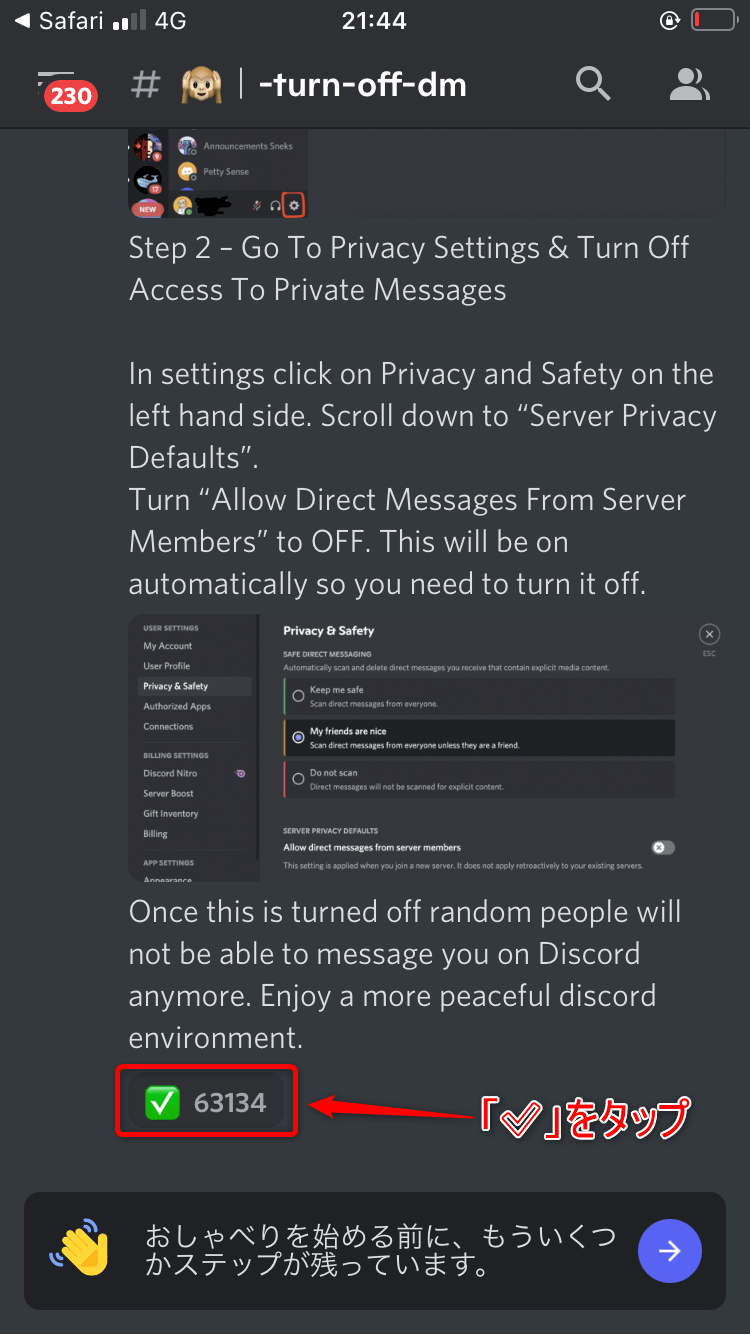
すると、上記のチャンネルが開くので、「✅」をタップしてください。
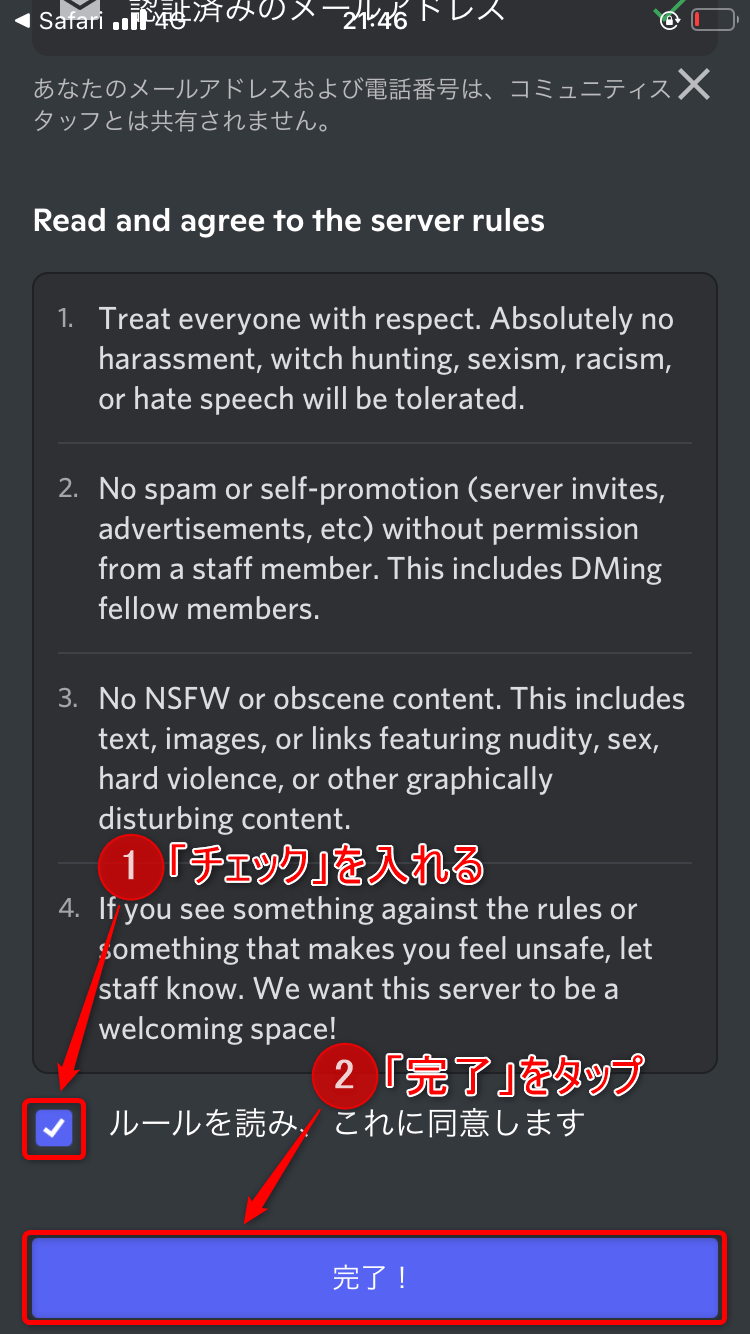
上記の画面になったら「ルールを読み、これに同意します」にチェックを入れ、「完了」をタップしましょう。
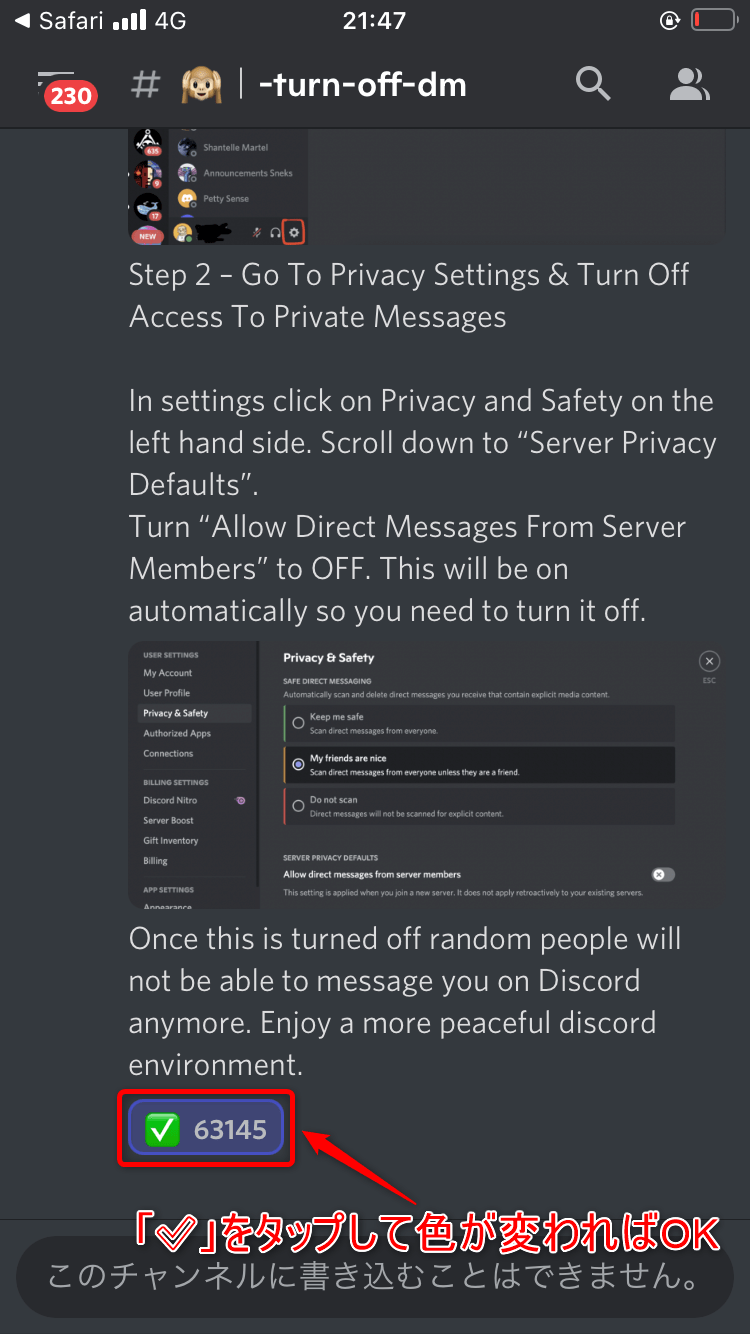
もう一度、「✅」をタップして色が変わればOKです。
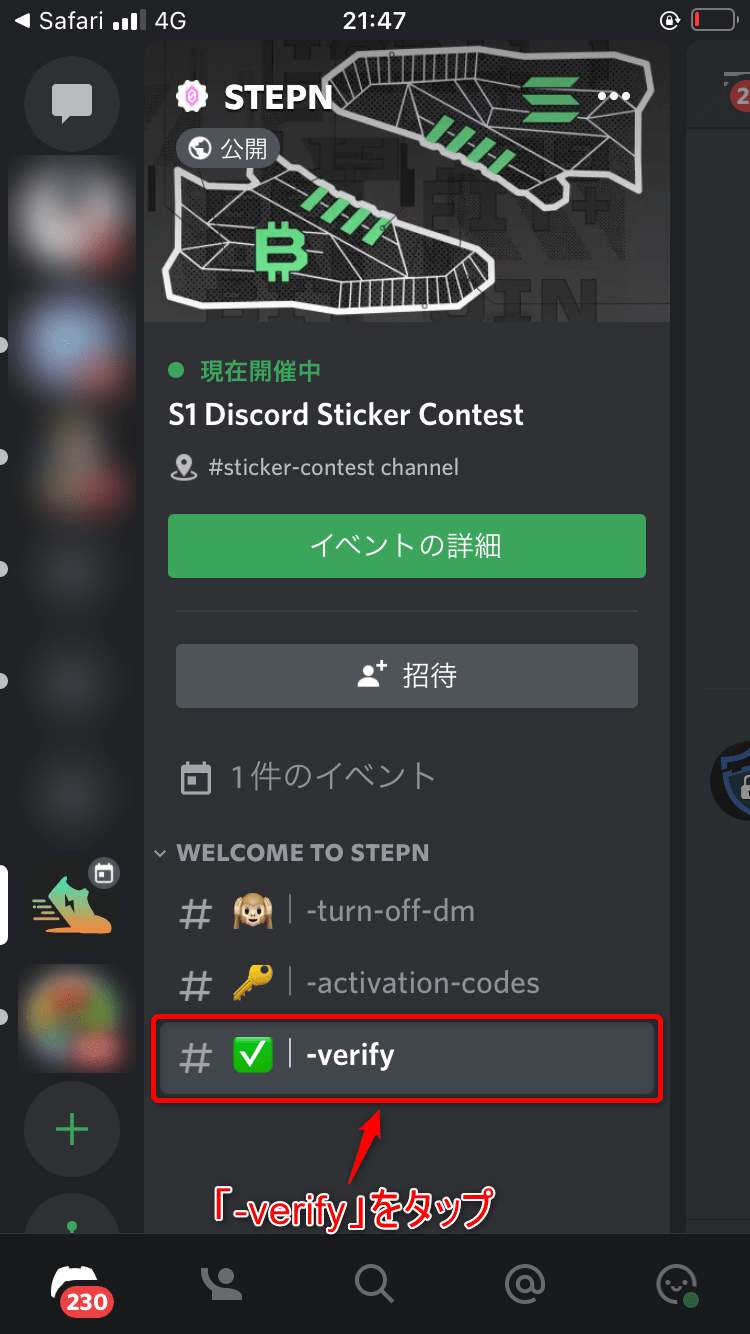
次に、「-verify」をタップしてください。
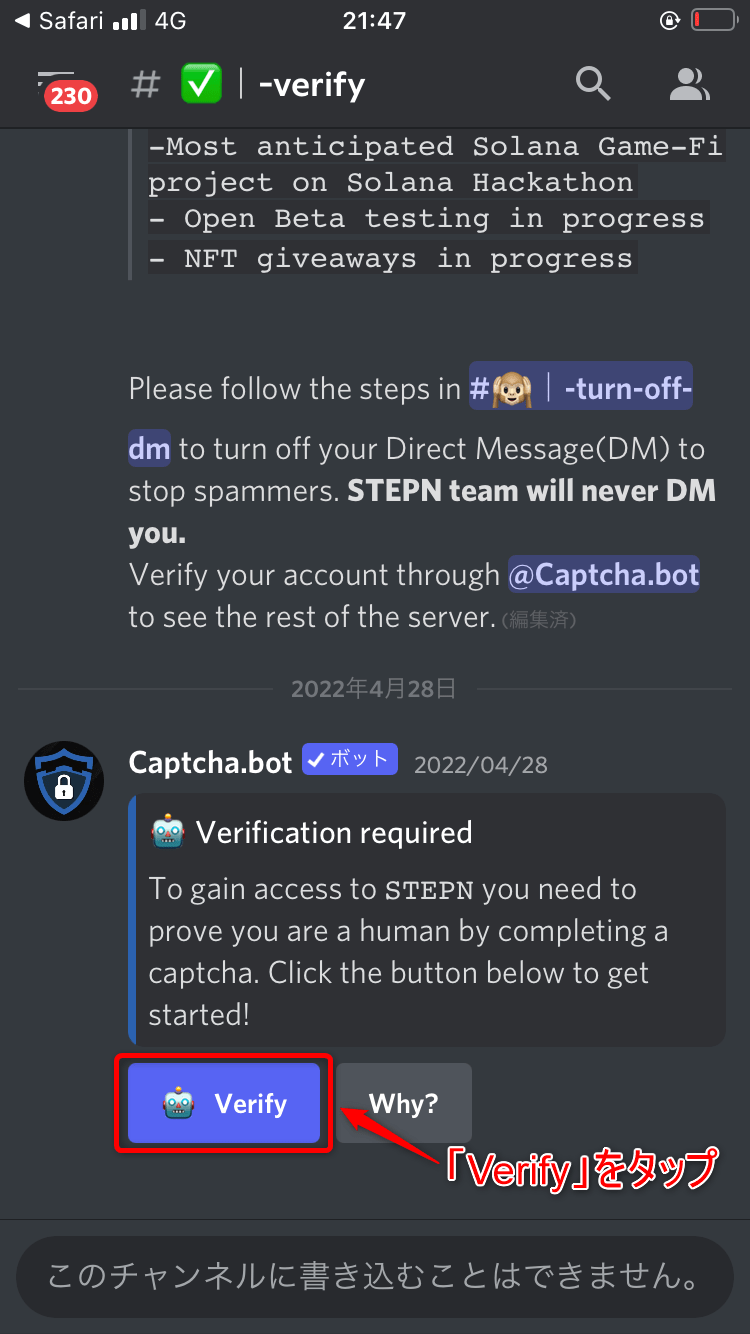
すると、上記のチャンネルが開くので、「Verify」をタップしましょう。
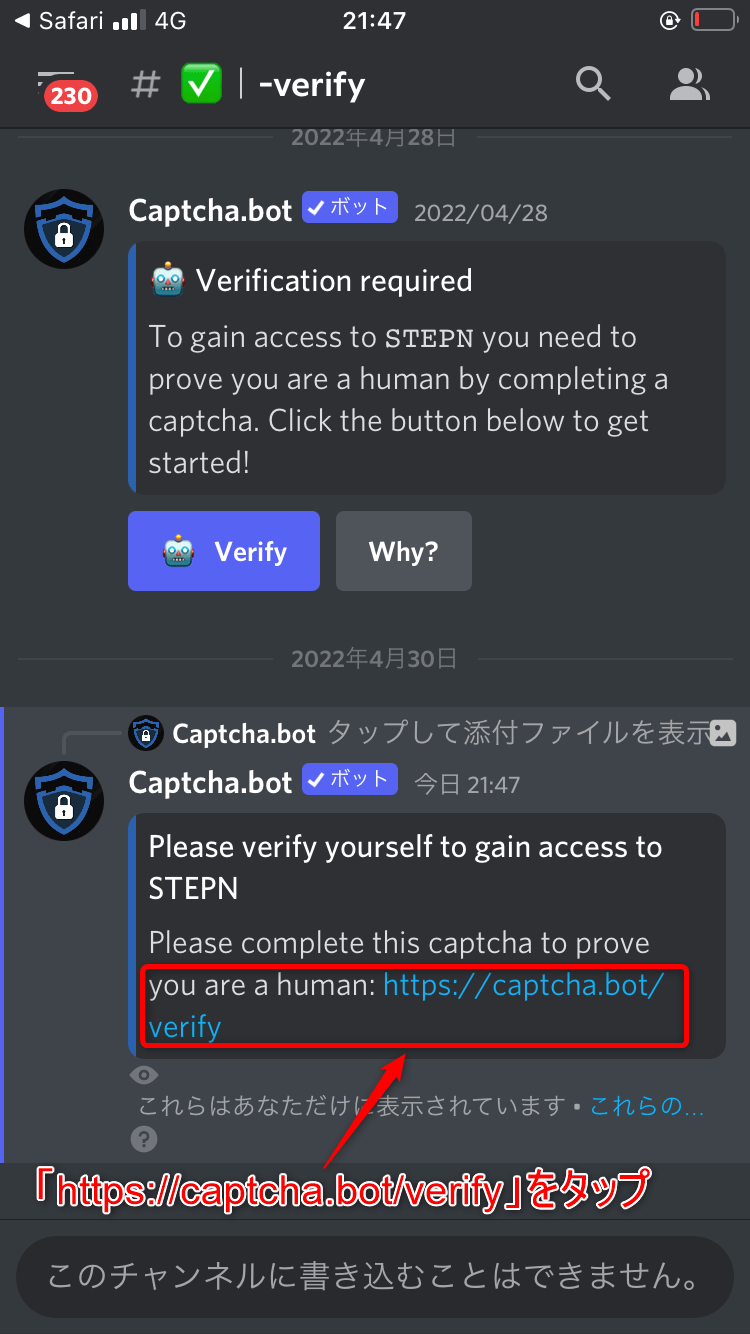
すると、URLが表示されるので「https://captcha.bot/verify」をタップしてください。
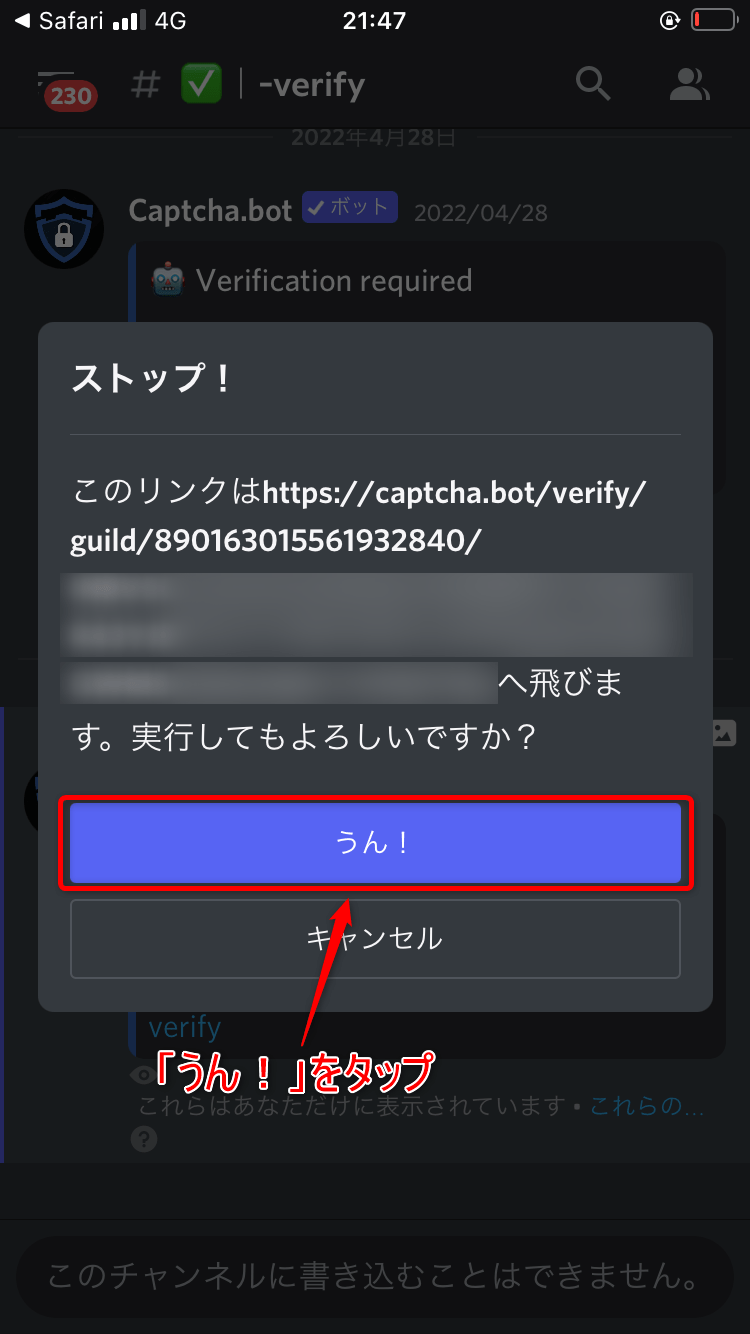
さらに、「うん!」をタップ。
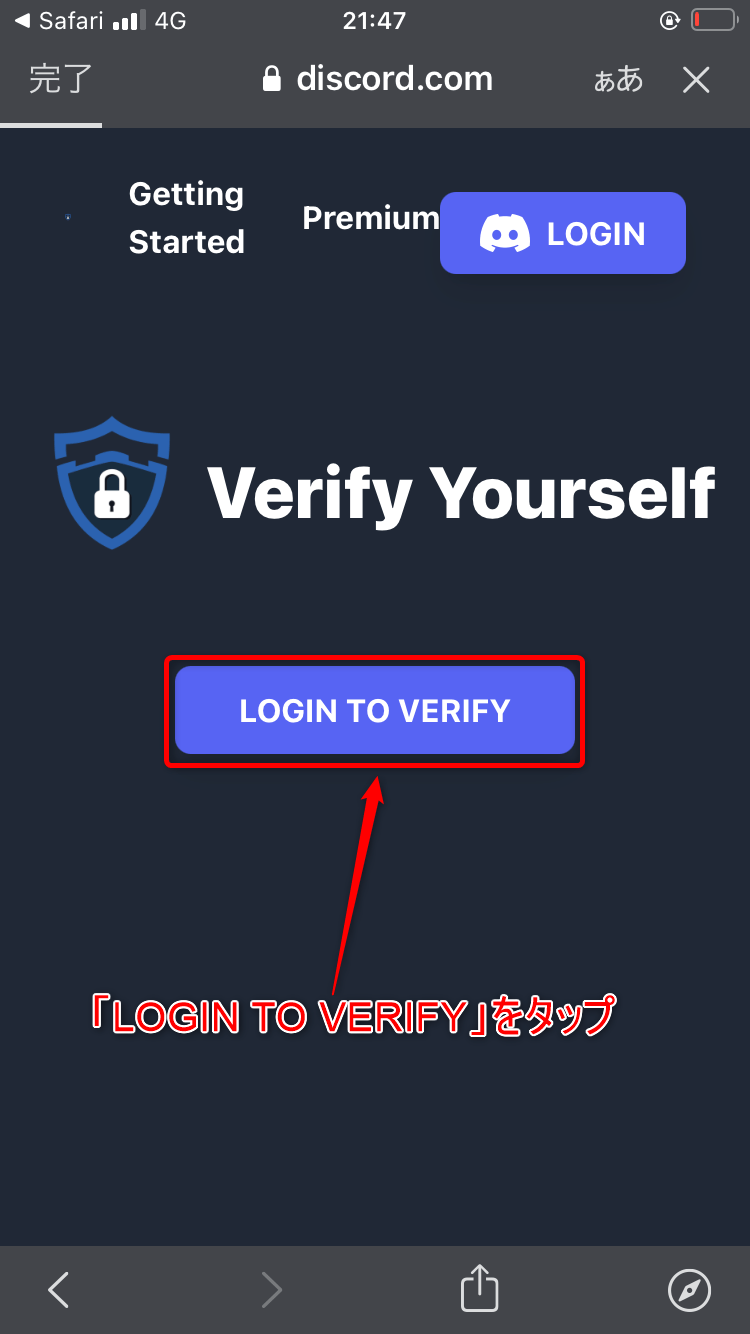
上記の画面になったら、「LOGIN TO VERIFY」をタップ。
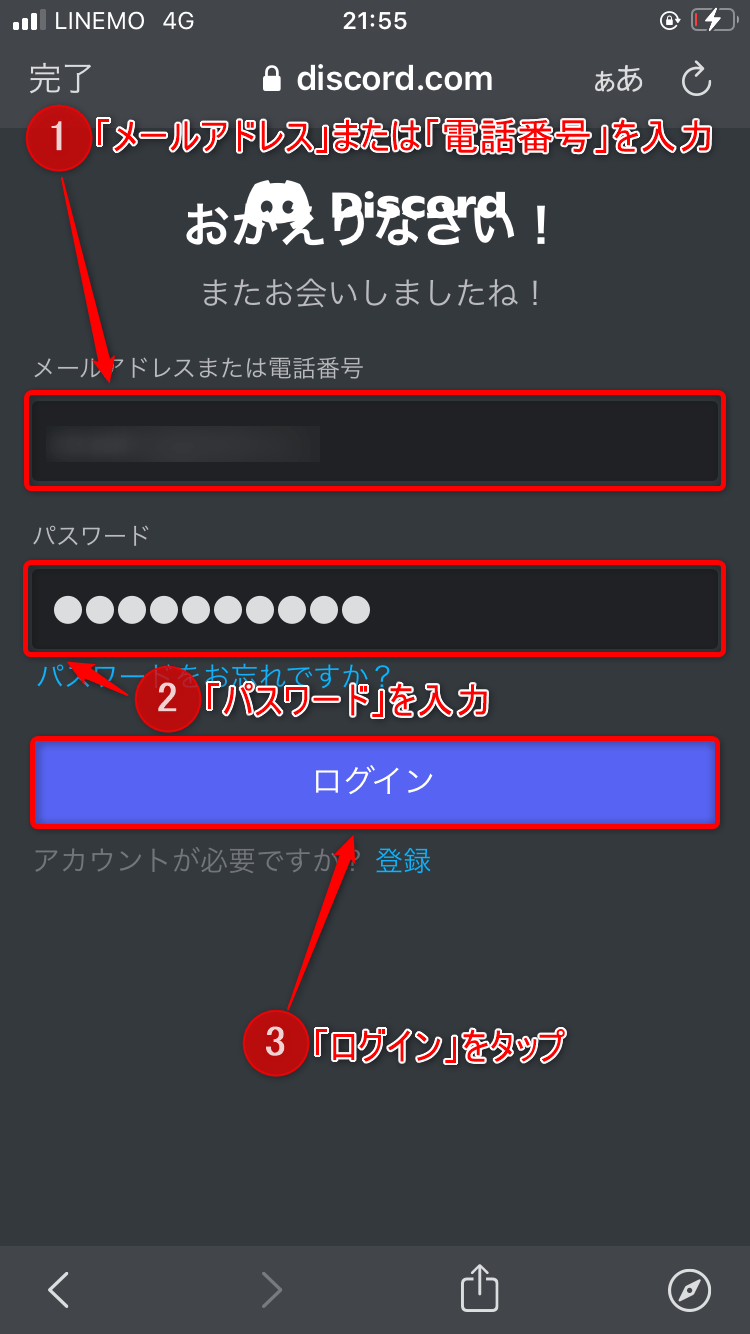
ディスコードに紐付ける必要があるので、「メールアドレス」または「電話番号」を入力し、「パスワード」を入力。
さらに「ログイン」をタップしてください。
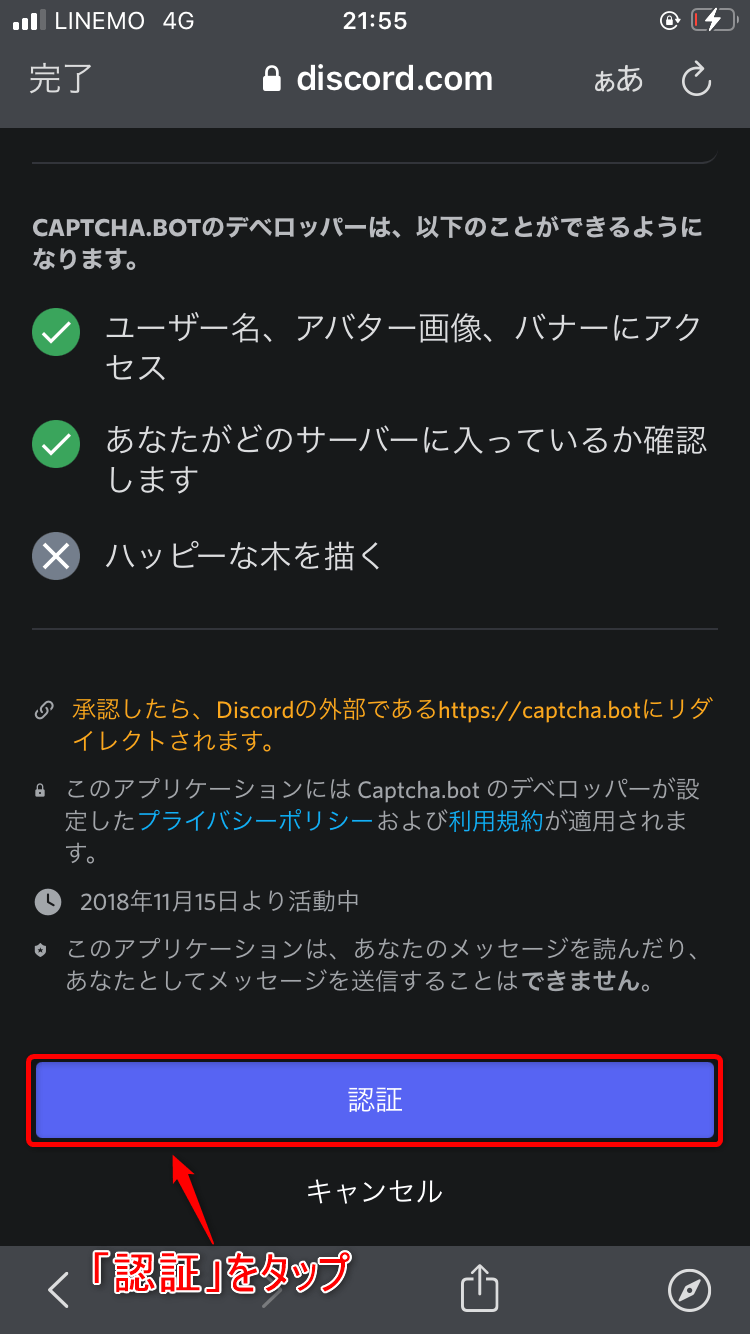
上記の画面になったら「認証」をタップしましょう。
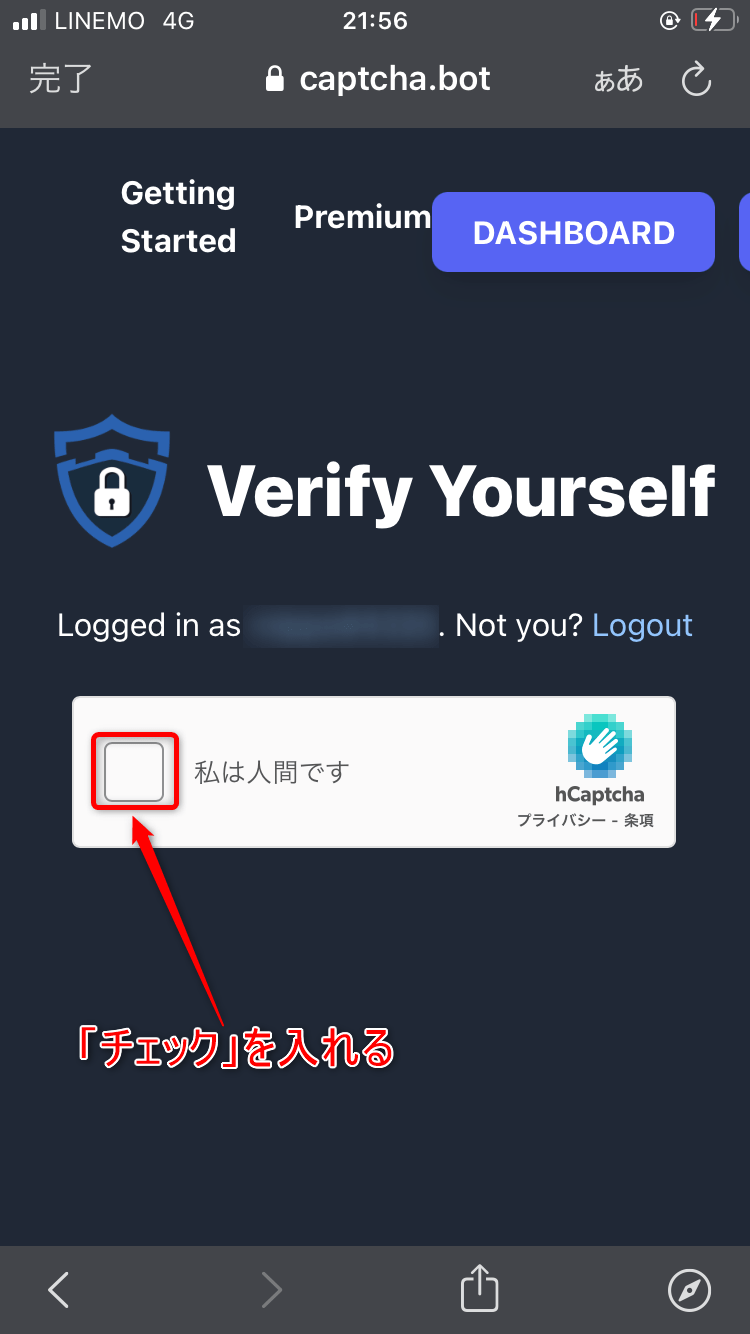
「私は人間です」にチェックを入れてください。
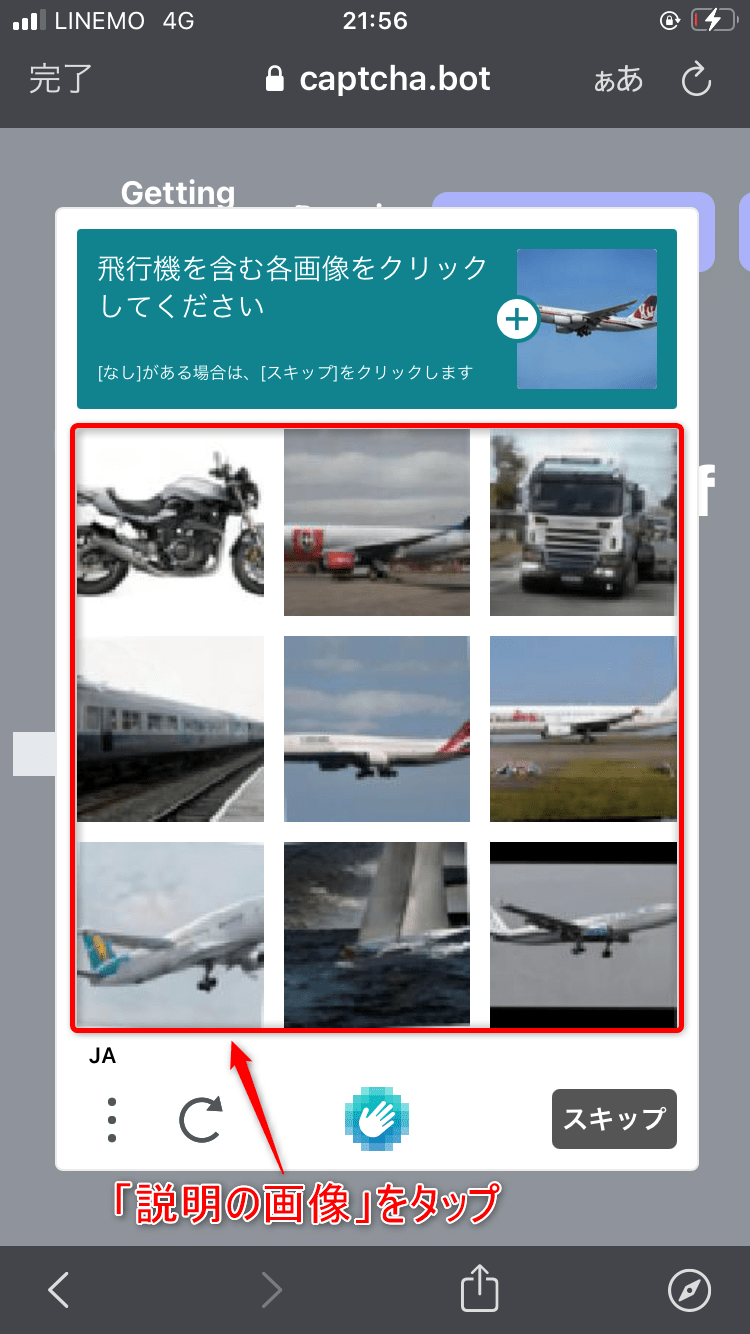
認証画像が表示されるので、「説明の画像」をタップしましょう。
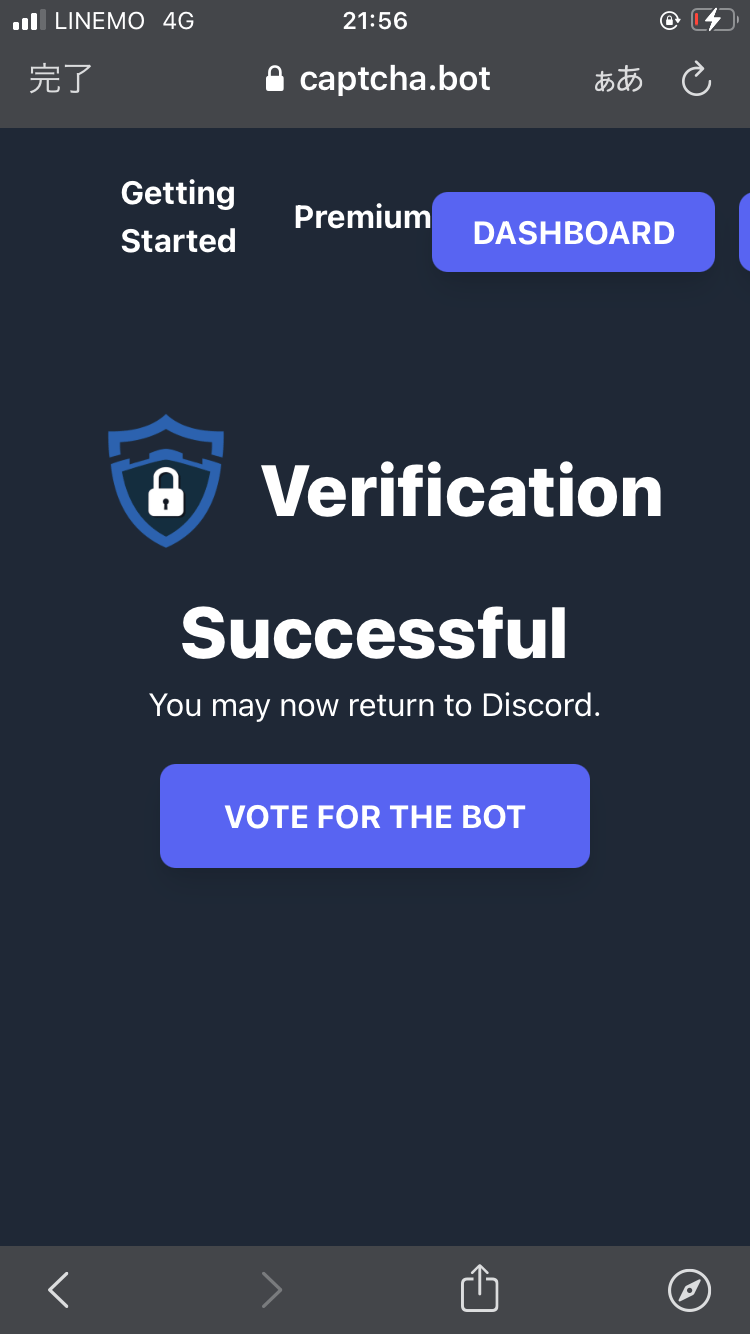
上記の画面が表示されたら認証が完了です。
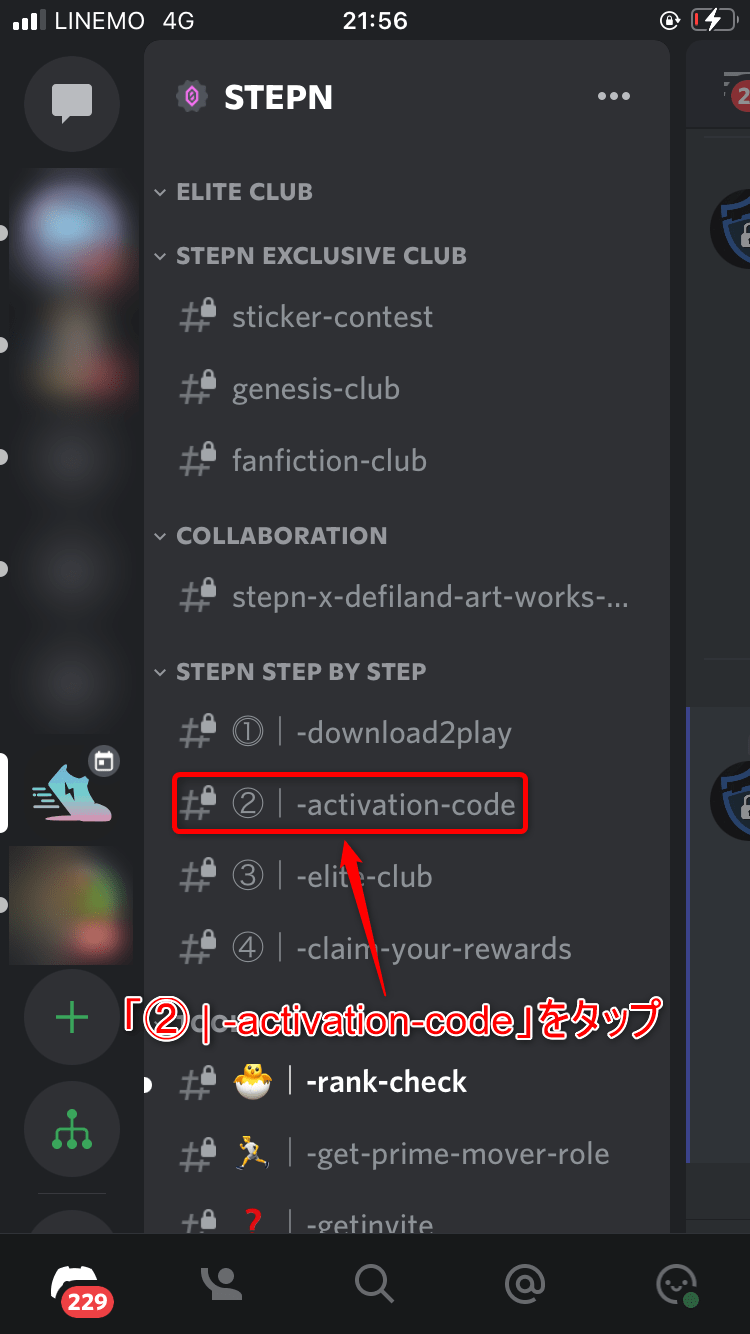
最後に、「➁ | -activation-code」をタップしてください。
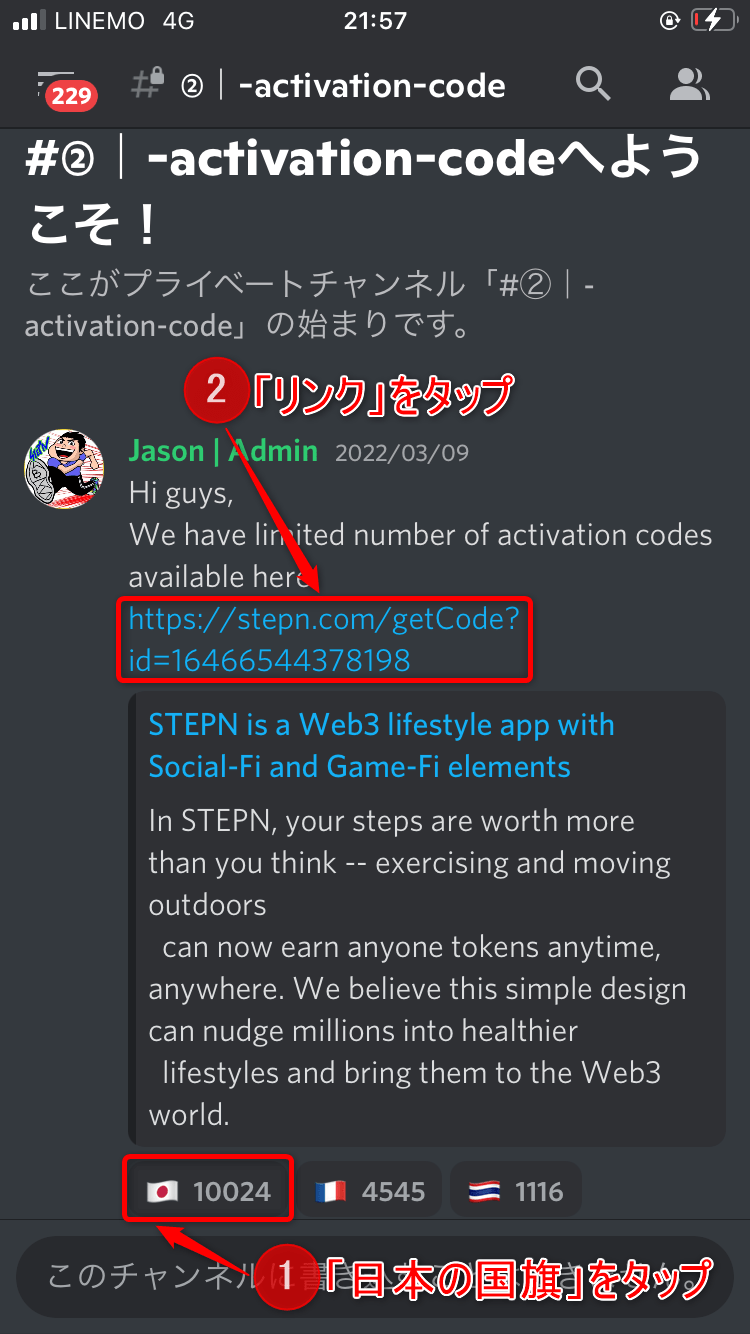
すると、上記のチャンネルが開くので、「日本の国旗」をタップして、「リンク」をタップしましょう。
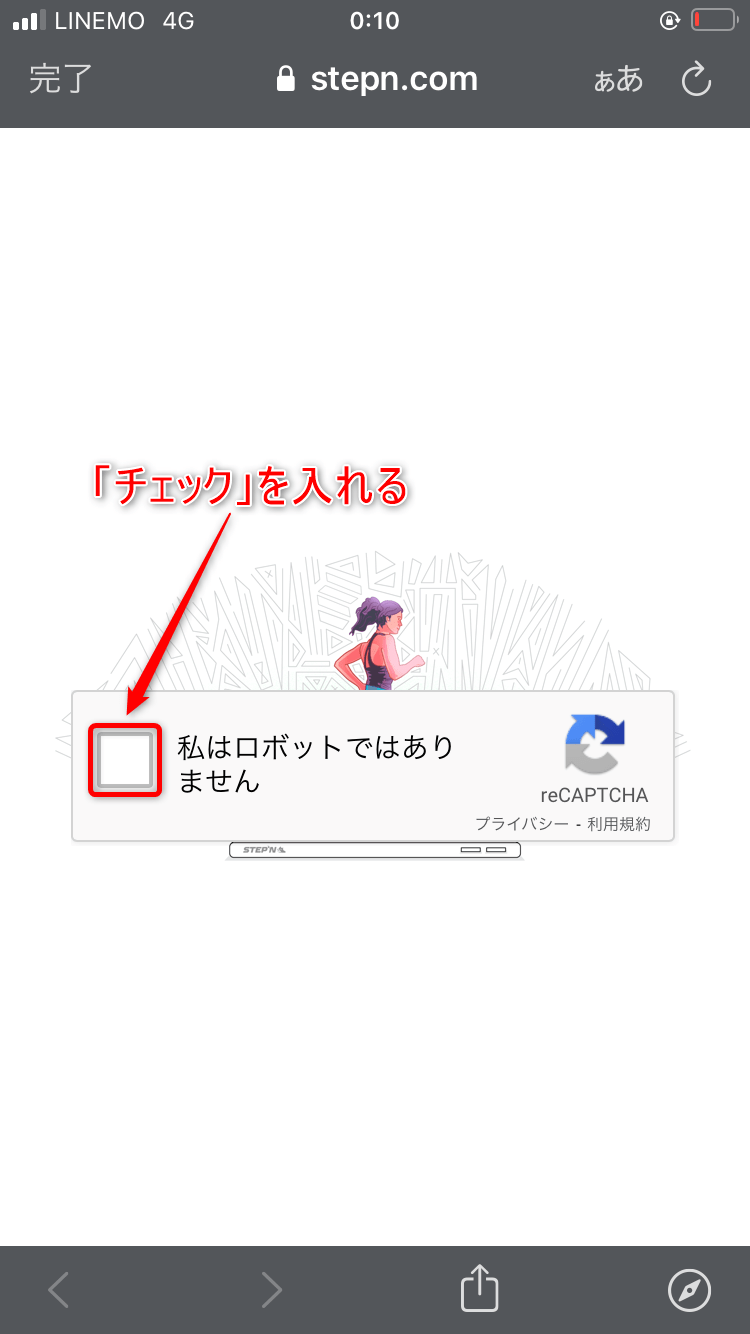
上記の画面が表示されたら、「私はロボットではありません」にチェックを入れてください。
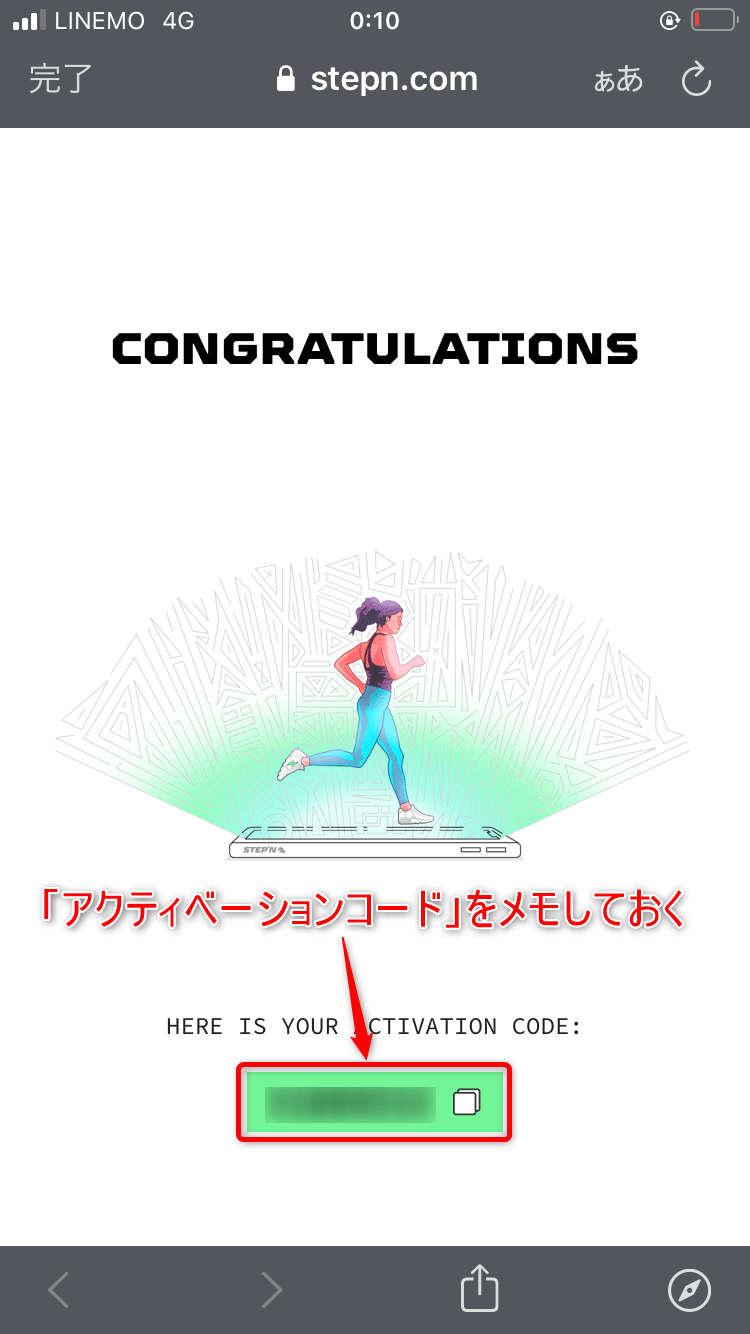
すると、「アクティベーションコード」が表示されるので、メモしておきましょう。
アクティベーションコードが表示されない場合
アクティベーションコードは、毎日22:00に1000個生成されますが、かなりの人がアクセスするので上手く反映されなかったり、時間が経ってしまうと取得できない場合があります。
そのため、22:00以降に取得申請することをおすすめします。
ちなみに僕の場合、上記の画像を見て分かる通り、24:00頃に取得することができました。
手順③:アカウントを作成する
続いては、アカウントを作成していきます。
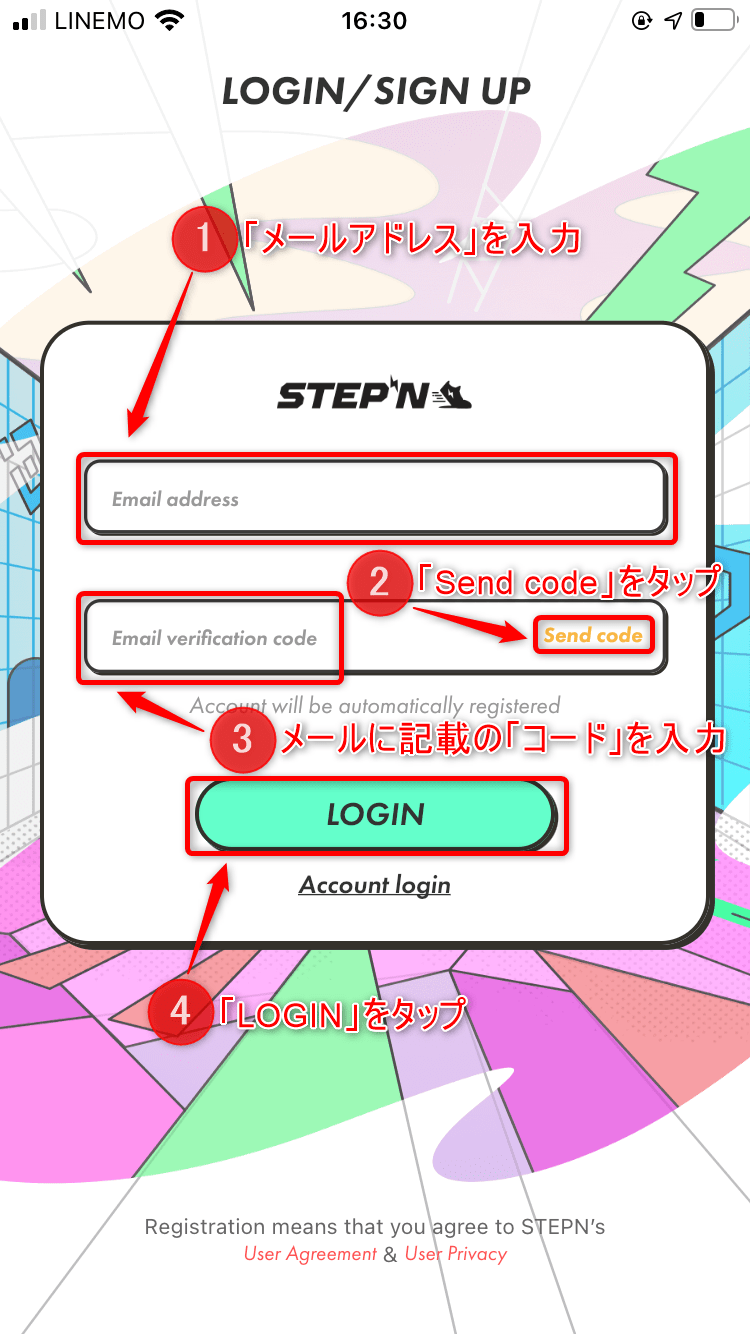
STEPNアプリを立ち上げたら、上記の画面になるので、「メールアドレス」を入力し、「Send code」をタップ。
メールが届くので、メールに記載の「コード」を入力して、「LOGIN」をタップしてください。
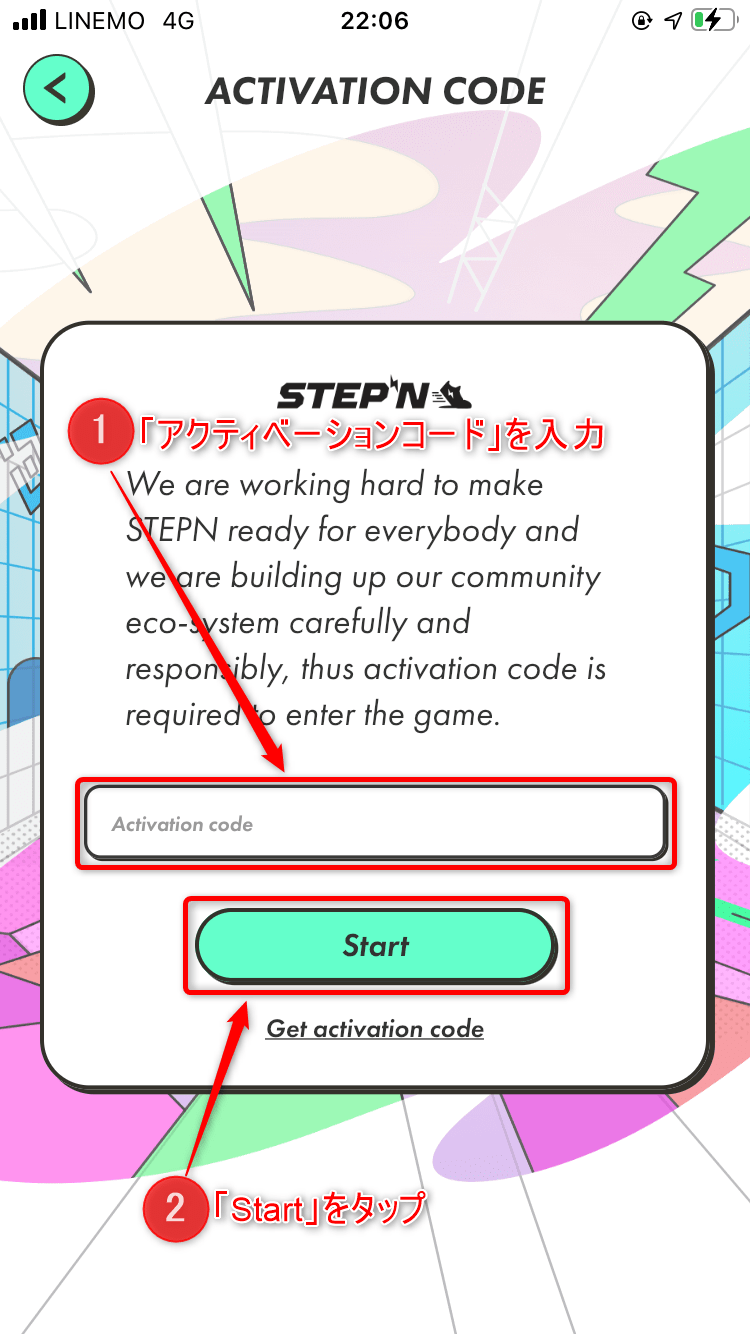
すると、アクティベーションコードの入力が必要になるので、先ほど取得した「アクティベーションコード」を入力して、「Start」をタップしましょう。
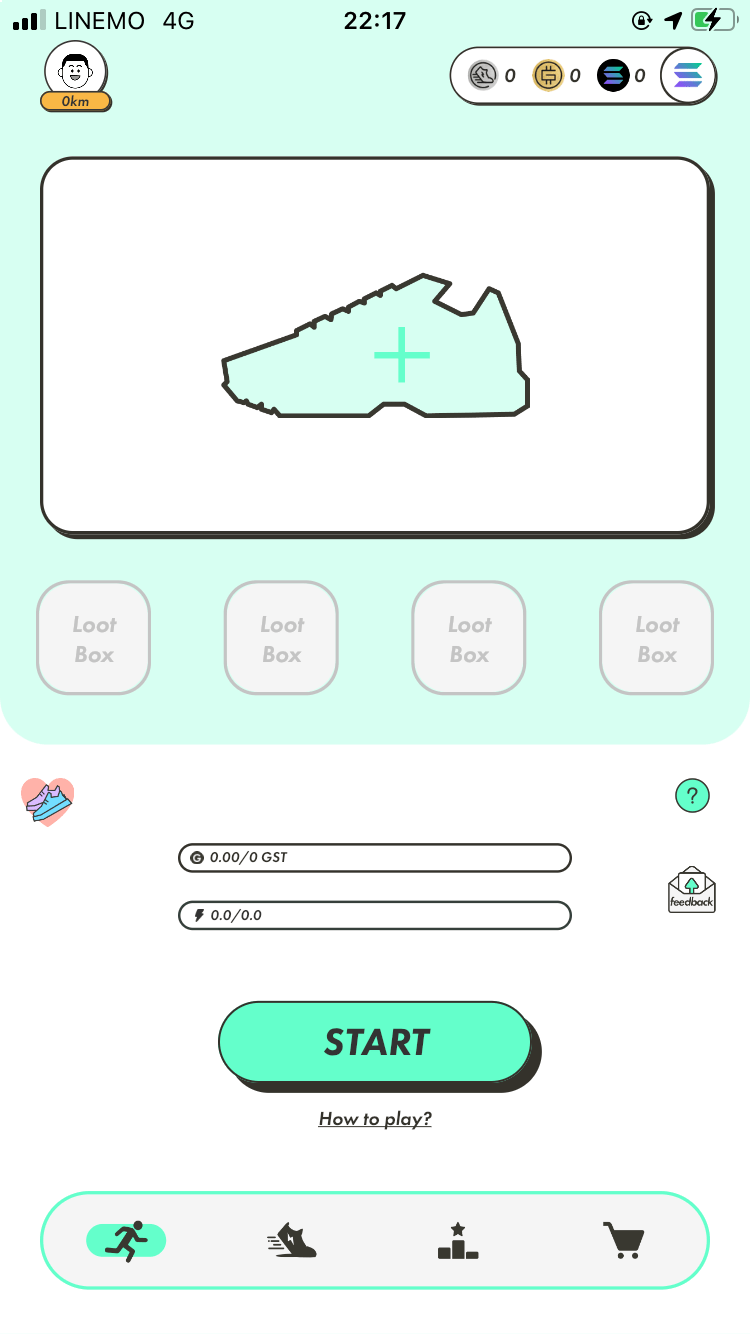
上記の画面になれば、アカウントの作成が完了です。
手順④:ウォレットを作成する
続いては、ウォレットを作成していきます。
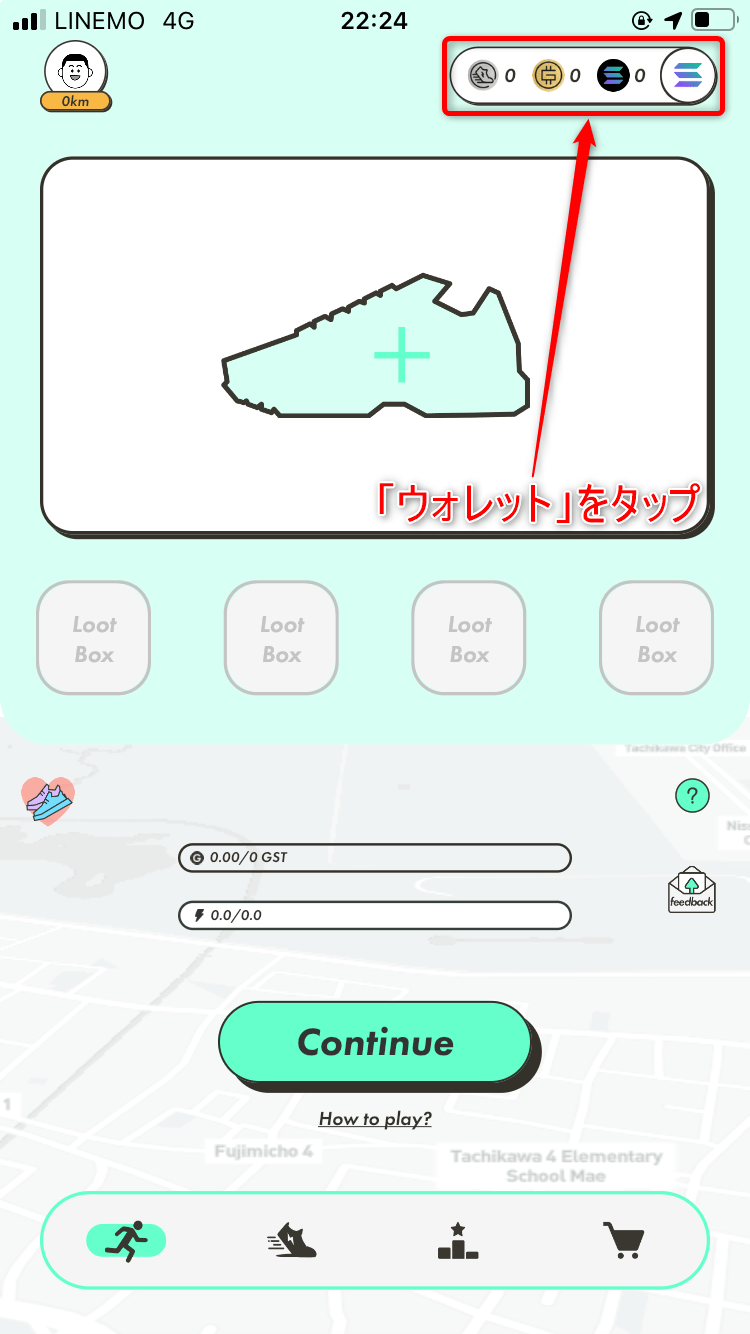
右上にある、「ウォレット」をタップしてください。
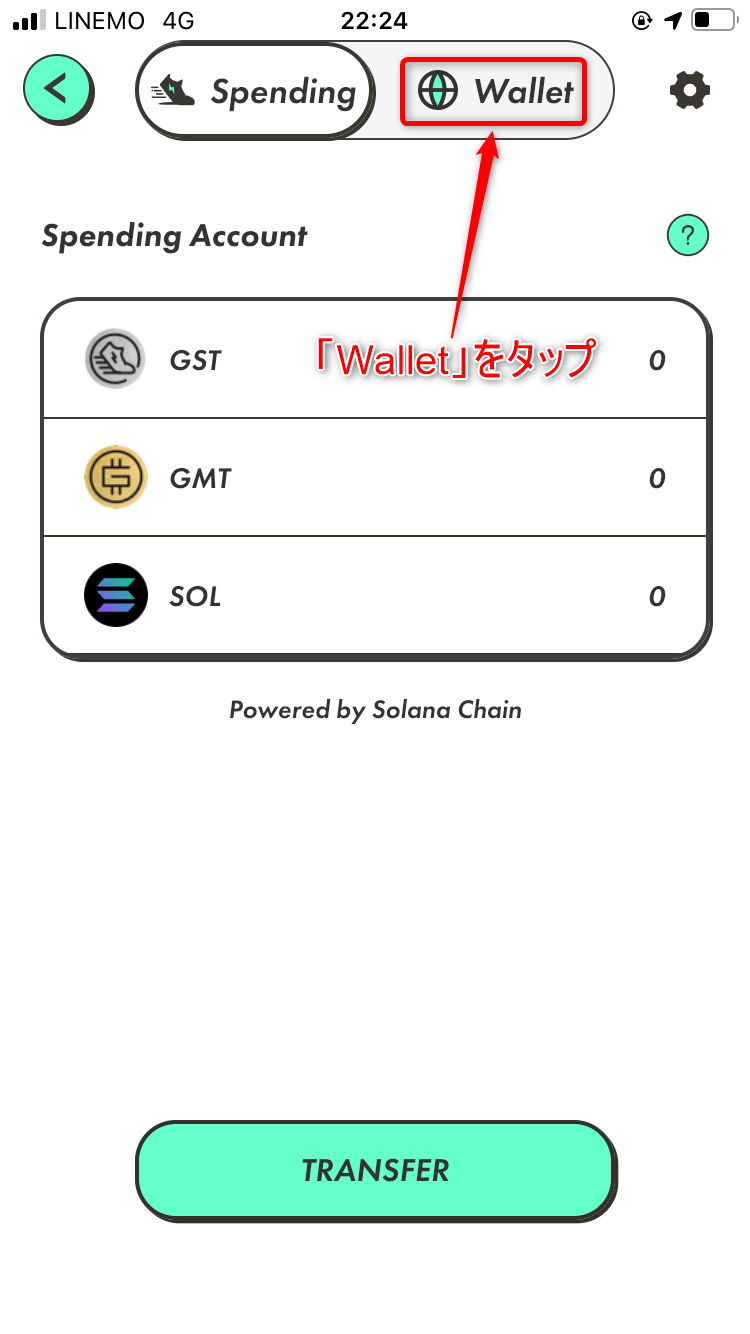
さらに、上部にある「Wallet」をタップしましょう。
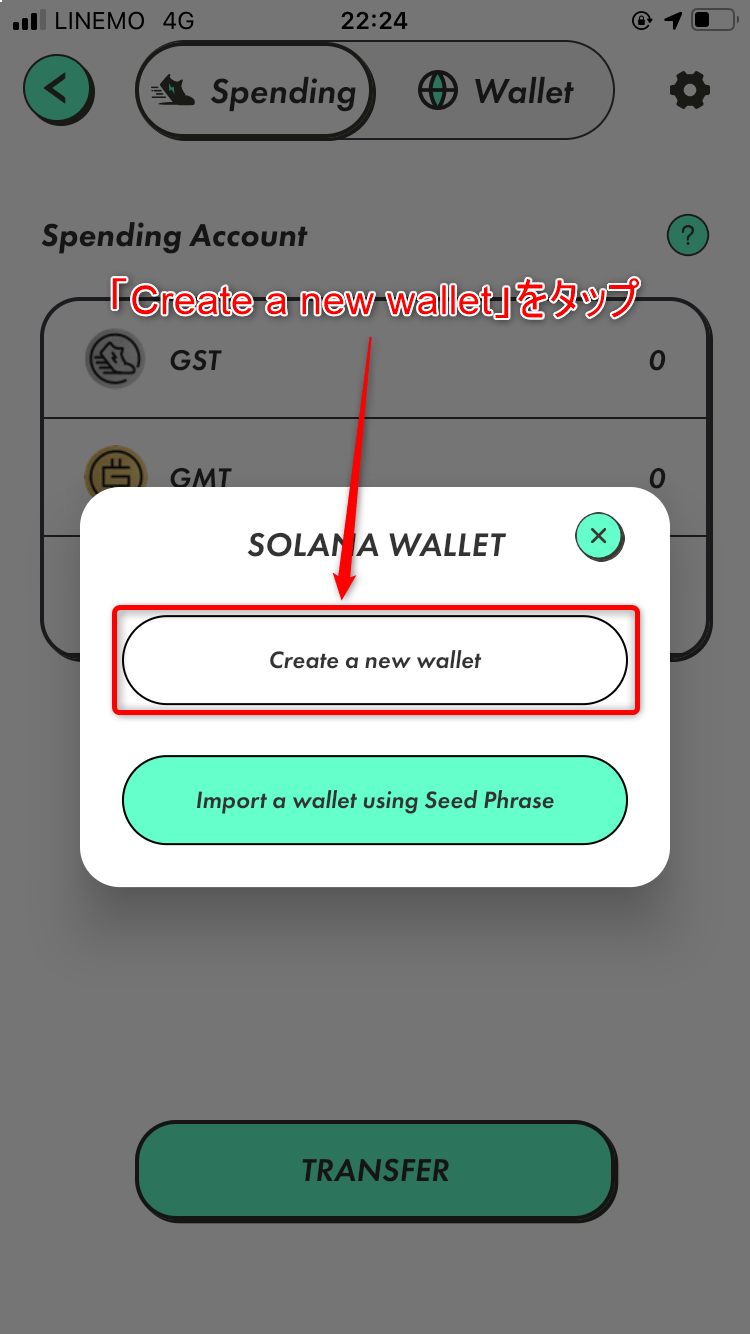
すると、上記のポップアップが表示されるので、「Create a new wallet」をタップしてください。
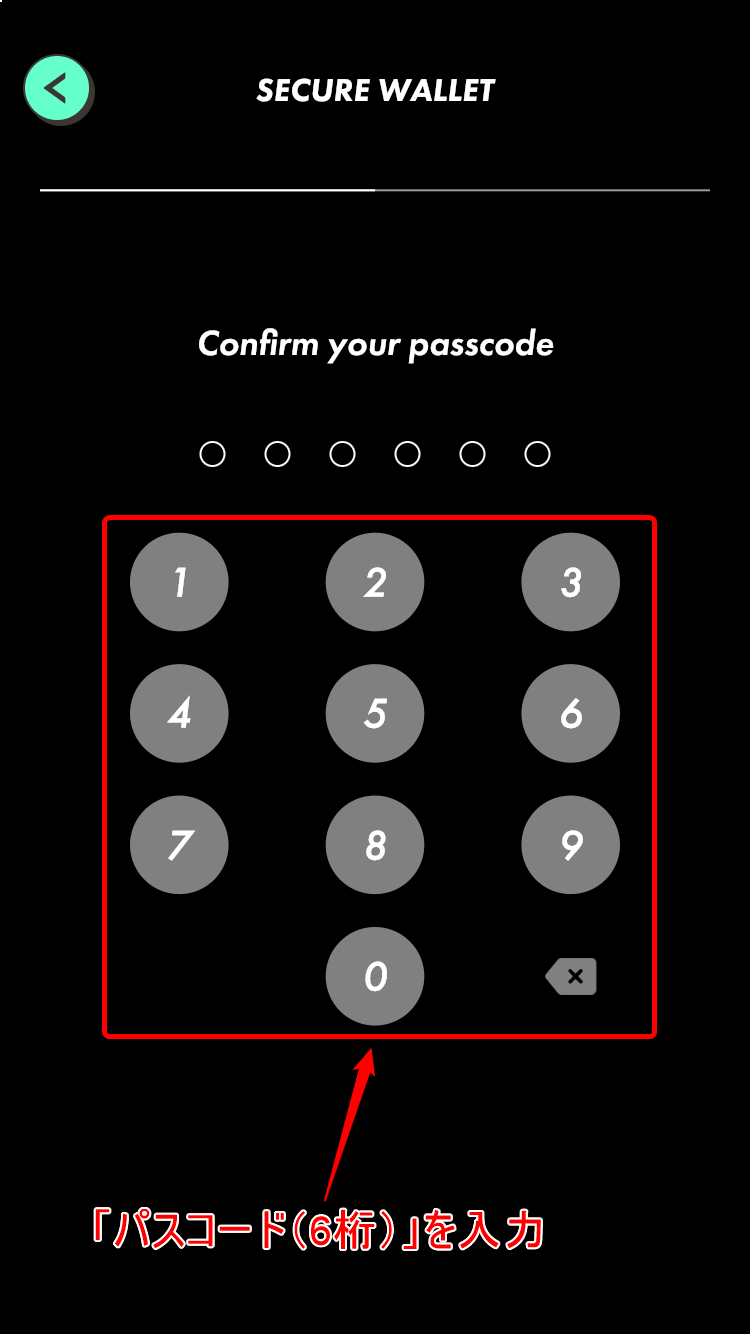
「パスコード(6桁)」を入力しましょう。

すると、「シードフレーズ」が表示されるので、紙に手書きで保存してください。
注意ポイント
絶対にPCやスマホに保存しないでください。
また、他人に教えてしまうと全ての資産が抜かれてしまうので、絶対に教えたり、他サイトに入力したりしないでください。
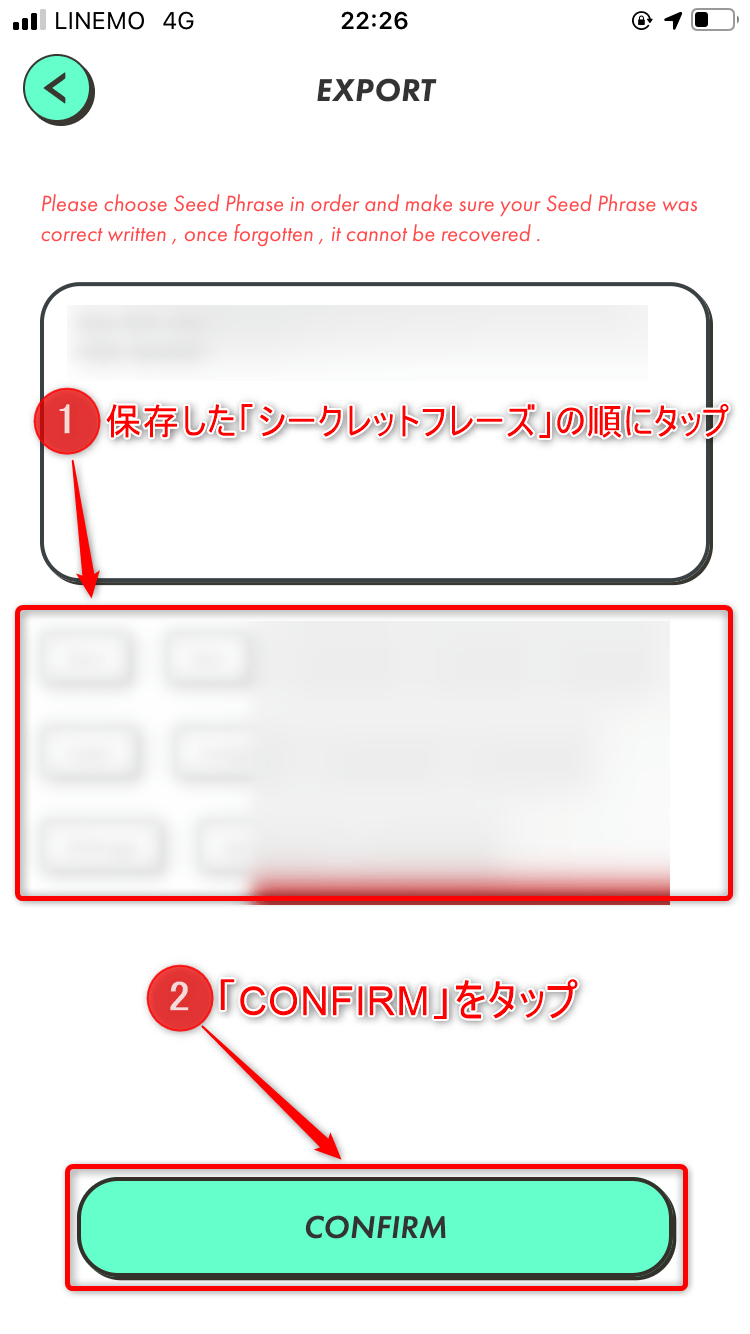
先ほど保存した「シードフレーズ」の順にタップし、「CONFIRM」をタップ。
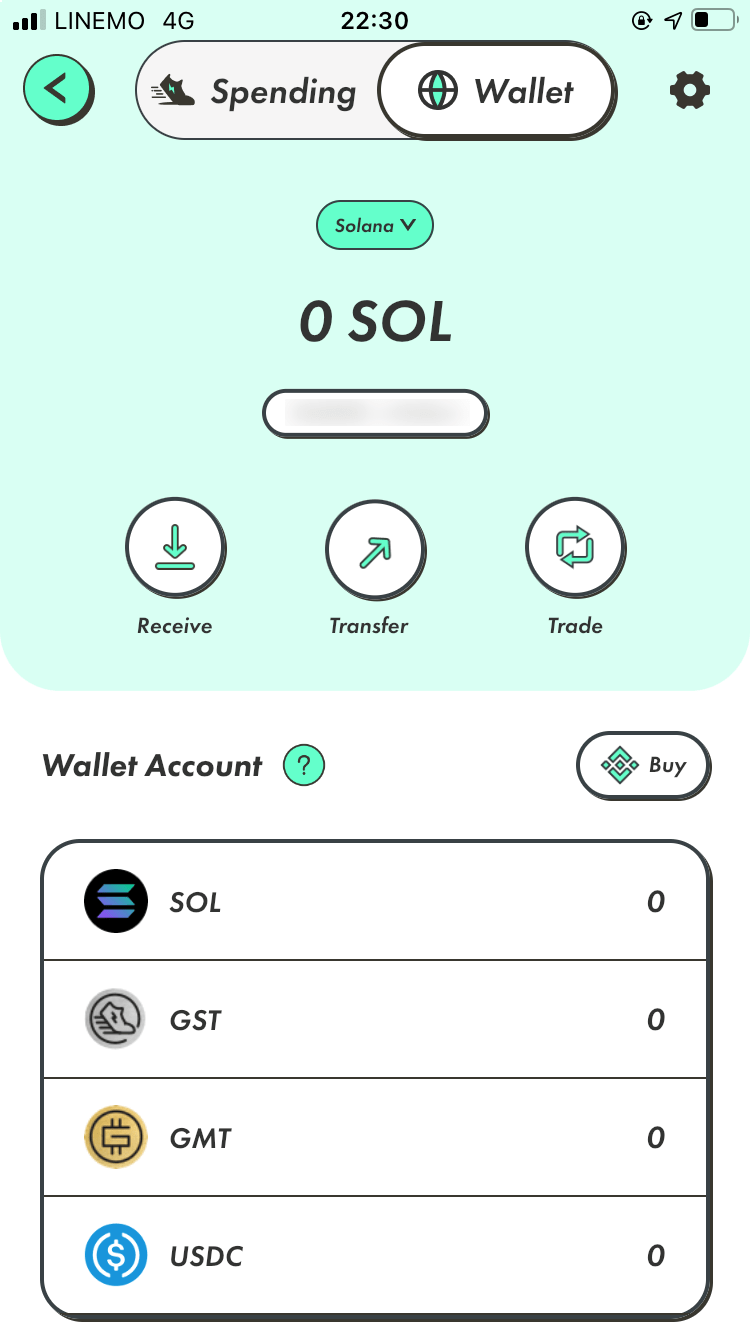
上記の画面になれば、ウォレットの作成が完了です。
手順⑤:速度を計測する
最後に、速度を計測していきましょう。
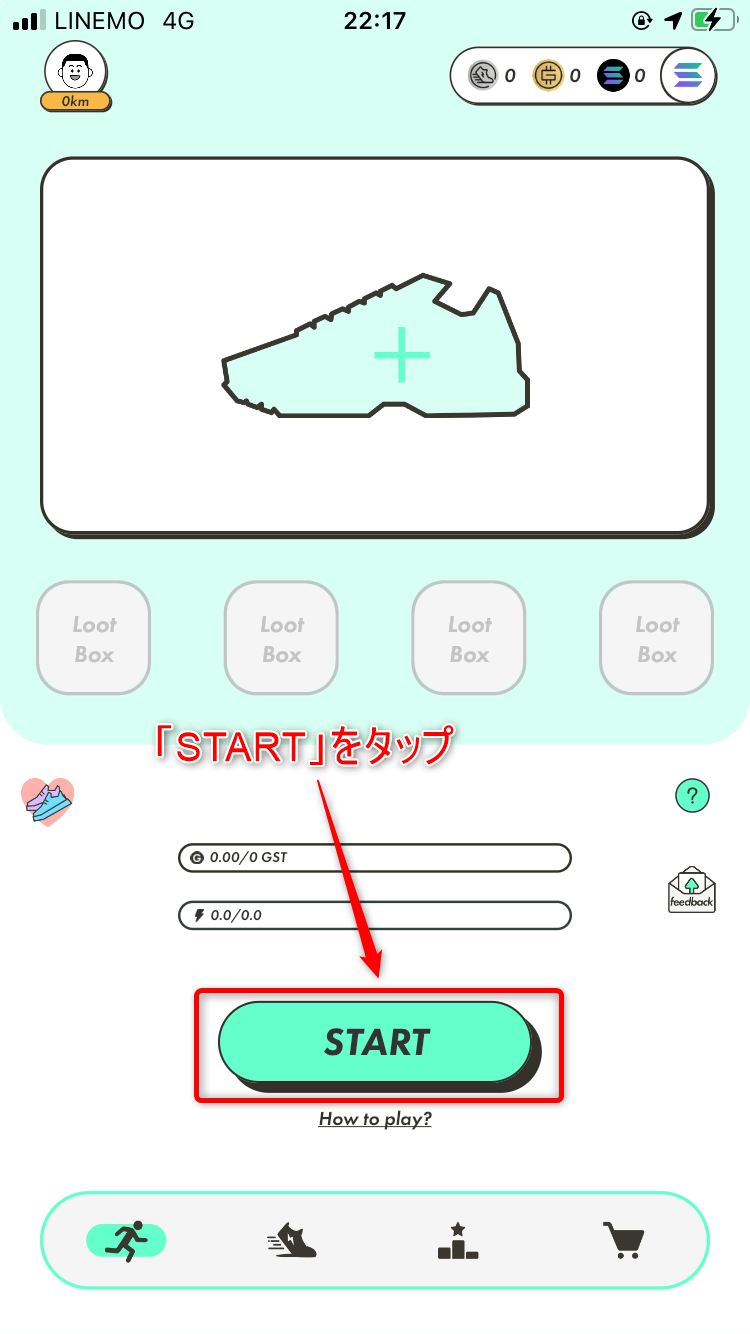
画面下にある、「START」をタップしてください。
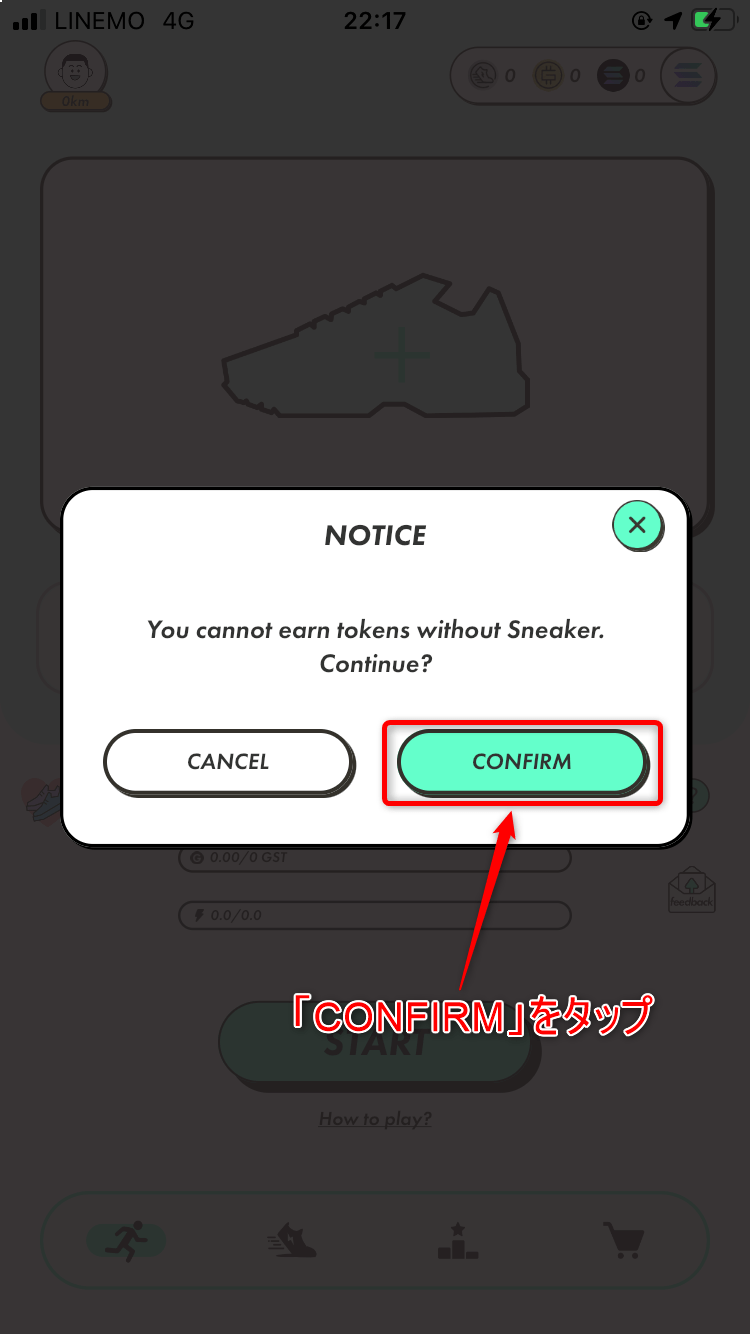
さらに、「CONFIRM」をタップ。
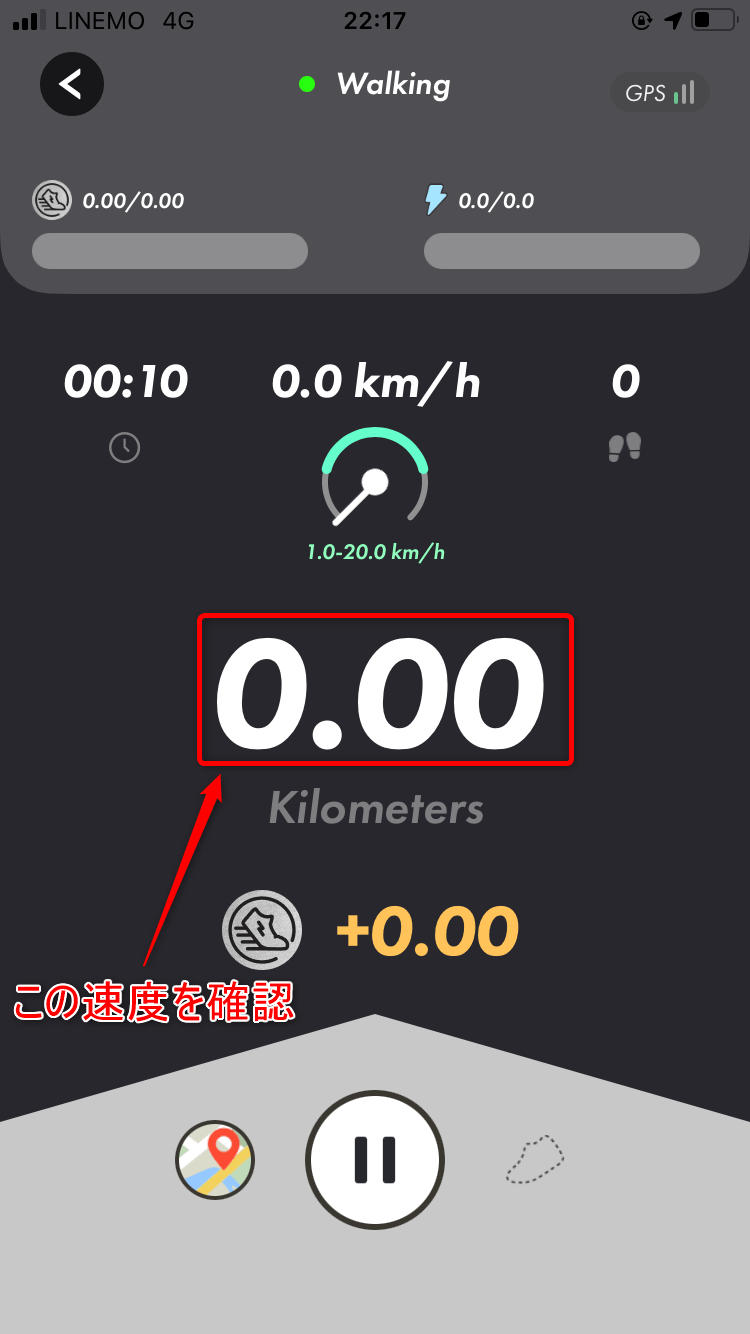
すると、上記の画面が表示されるので、歩いたり、ジョギングしたり、走ったりして計測し、自分に合った速度を見つけましょう。
自分に合った速度を見つけたら、その速度に対応している靴を買えばOKです。
ちなみに靴を買う目安としては、以下の通りです。
速度による靴の目安
- Walker(ウォーカー) :1〜6km/h
- Jogger(ジョガー) :4〜10km/h(おすすめ)
- Runner(ランナー) :8〜20km/h
- Trainer(トレーナー):1〜20km/h

STEPNアプリのインストール手順でよくある質問

最後に、STEPNアプリのインストール手順でよくある質問を紹介します。
- 未成年でも大丈夫ですか?
- アプリをインストールしたらすぐに稼げますか?
- アクティベーションコードがなかなか手に入らないのですがどうしたらいいですか?
1つずつ解決していきます。
質問①:未成年でも大丈夫ですか?
いいえ、できません。
未成年の場合、STEPNに必要な暗号資産取引所に登録できないため、STEPNアプリをインストールしても始めることができません。
残念ながら20歳以上であることが必要なので、どうしてもやりたい方はご両親にお願いしましょう。
質問②:アプリをインストールしたらすぐに稼げますか?
いいえ、稼げません。
STEPNで稼ぐためには、靴を購入する必要があります。
ただし、靴を購入するには日本円ではなく、「SOL」という仮想通貨が必要となります。
SOLを購入してSTEPNに送金する手順については、【初心者向け】LiquidでSOLを購入してSTEPNに送金する方法で詳しく解説しています。
質問③:アクティベーションコードがなかなか手に入らないのですがどうしたらいいですか?
アクティベーションコードがないとSTEPNアプリをインストールすることができないので、根気強くがんばりましょう。
アクティベーションコードは、毎日22:00に1,000個生成されるので、その時間を狙って、3時間ほど粘ってみましょう。
また、STEPNのディスコードにある「-activation-code-sharing」や「Twitter」等で配っている方がいるので、そちらでも取得することができます。
まとめ:STEPNアプリをインストールして稼ぐための準備をしよう!

今回は、「STEPNアプリのインストール手順【5ステップ】」といった内容を解説しました。
今もう一度おさらいをすると、STEPNアプリのインストール手順は、以下の通りです。
STEPNアプリのインストール手順
- STEPNアプリをダウンロードする
- アクティベーションコードを取得する
- アカウントを作成する
- ウォレットを作成する
- 速度を計測する
STEPNは今話題の歩いて稼げる「Play to Earn」です。
本記事を見ながら、STEPNアプリをインストールしてみてください。
STEPNアプリをインストールしたら、靴を買う為のSOLを取引所で購入して、STEPNに送金しましょう。
また、STEPNの始め方や稼ぎ方については、以下の記事で詳しく解説しています。
-

【完全版】STEPNとは?始め方や稼ぎ方を徹底解説
続きを見る

